PROXMOX VE/PVE终端安装不创建/删除local-lvm
概述
PVE虚拟平台中,默认情况下会创建两个存储区域:local和local-lvm。
local支持文件目录结构,用户可以看到具体的文件夹和文件,适合存放需要直接访问文件的数据。
而local-lvm不支持文件目录结构,通常用于存储虚拟磁盘,用户无法直接看到具体明细。 且这个local-lvm的LVM类型为thinpool
使用lvm-thin可以实现类似于vSphere的精简置备,还可以进行快照,很方便调整空间。
但是lvm-thin有一个不友好的地方。虚拟机储存到lvm-thin,是作为块设备。所以不能直接拷贝文件到其他地方去做备份或者迁移
因此,建议将所有空间调整为local可见目录结构,以便于管理和访问。
PVE 删除local-lvm (已安装)
上面针对未安装系统,安装时候不创建local-lvm,这以已经安装完成,删除local-lvm扩容到local为例
查看当前磁盘和lv卷分配情况
已安装情况,查看

删除local-lvm
通过web界面删除

通过命令删除
lvremove pve/data提示:
通过命令删除后,pve存储还在,需要手动在界面删除一下,参考下图

扩容local
lvextend -l +100%FREE -r pve/root
终端界面安装(未安装)
PVE安装引导

PVE协议许可

选择:I agree 回车下一步
PVE安装磁盘配置(重点)

在硬盘这个步骤,选择 Advanced options,自定义配置内容,设置值参考:

核心注意:Maxinum data volume size 设置为0 才会不创建local-lvm存储
提示:安装好之后local存储并不是直接占满设置的56G,而是一定数量 需要后续扩容。上面设置0只是不创建local-lvm存储而已。
另外,如果是界面安装则是下面这样

maxvz = 0
PVE安装国家/键盘配置

国家选择China,时区会根据国家自动设置,键盘选择 U.S English
PVE安装密码配置

设定好root账号密码和邮箱,
注意:如果前面键盘选择错误,可能会导致@符号无法输出哟!!!
如果无法输出则选择 Previous按钮(上一步)去重新设置键盘即可解决
PVE安装网络配置

如果安装的时候插入网线且局域网正常的情况下会自动设置好,参考上面内容,否则就手动设置IP DNS地址等信息。
PVE安装信息确认

上一步回车进行安装,安装过程参考下图:

PVE安装完成自动重启

输入账号root和之前设置的密码登录即可

PVE local 扩容 (重点)
查看安装后的磁盘分配情况

可以看到,没有创建local-lvm存储(pve/data lvm),只有 pve/root & pve/swap。
但是:目前可以看到root只有25.xG,也并没有全部应用。
使用lv扩容命令扩容到最大
lv卷扩容
lvextend -l +100%FREE -r pve/root
执行完成上面命令后,查看lv卷空间和/下挂载的空间。
根据情况可选下列操作:
一般执行上面的命令会自动文件系统扩容完成,也不需要
resize2fs/dev/mapper/pve-root/根分区扩容
lvextend -l +100%FREE /dev/pve/root
PVE local文件存放位置
查看local存储存放内容位置
cat /etc/pve/storage.cfg参考:

默认情况local一般存放于 /var/lib/vz目录下面
https://blog.xqlee.com/article/2506301214165638.html